Définir et afficher des alertes dans votre espace de travail Log Analytics
Les alertes sont similaires à des requêtes, mais elles s’exécutent automatiquement en réponse à des événements spécifiques. Vous pouvez définir un seuil par rapport au jeu de résultats, qui, s’il est atteint, déclenche une alerte pour vous en informer.
Définissez des alertes dans votre espace de travail Log Analytics dans le portail Azure.
Définir une alerte
Pour définir une alerte, dans le menu de gauche, sous Surveillance, sélectionnez Alertes, puis Créer une règle d’alerte. L’étendue est automatiquement définie sur votre espace de travail Log Analytics.
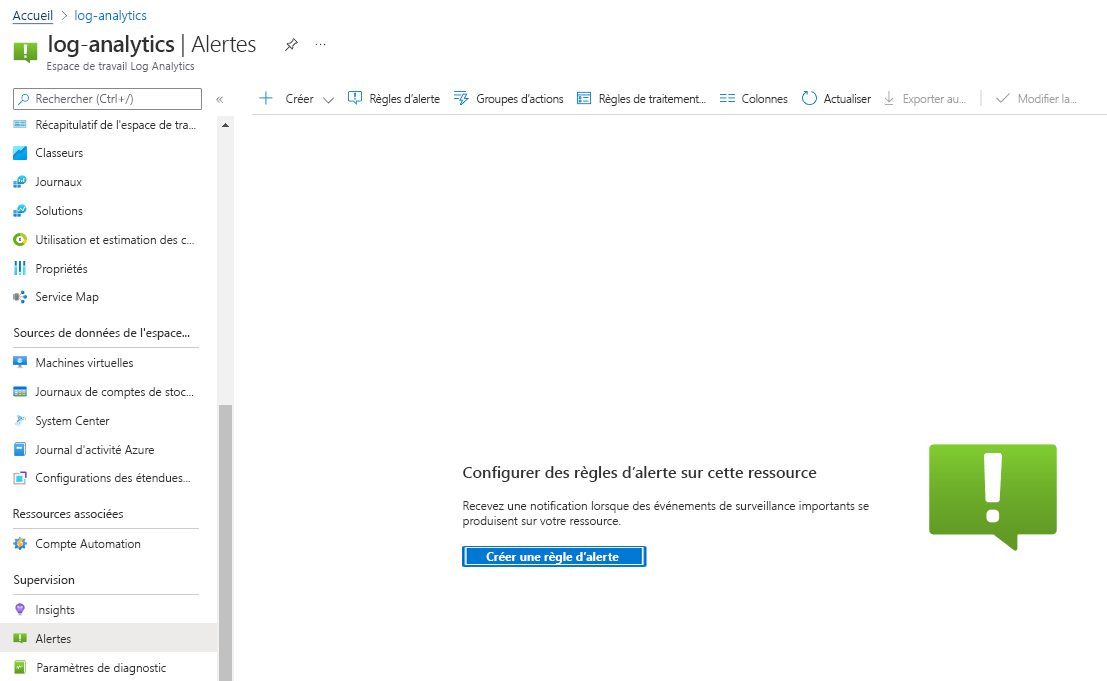
Sous l’onglet Condition , sélectionnez ou entrez des informations pour le type de signal et le nom du signal. Par exemple, définissez une alerte pour vérifier l’activité sur votre réseau.
Ensuite, sélectionnez des valeurs pour les paramètres pour la logique d’alerte. La logique d’alerte est définie par la condition et l’heure de l’évaluation. L’alerte se déclenche quand cette condition est True. Indiquez une Valeur de seuil pour votre règle d’alerte, et modifiez l’opérateur et le type d’agrégation pour définir la logique dont vous avez besoin. Vous pouvez accepter la granularité temporelle par défaut ou la modifier en fonction de vos besoins. La Fréquence d’évaluation définit la fréquence à laquelle la logique d’alerte est évaluée. La Granularité d’agrégation définit l’intervalle de temps sur lequel les valeurs collectées sont agrégées.
Vous pouvez ajouter des conditions, puis sélectionner l’onglet Actions. Si vous n’avez pas encore créé de groupe d’actions que vous souhaitez utiliser, sélectionnez Créer un groupe d’actions. Sélectionnez un abonnement et un groupe de ressources pour le groupe d’actions. Ensuite, donnez-lui un nom de groupe d’actions qui s’affichera sur le portail et un nom d’affichage qui apparaîtra dans les notifications par e-mail et par SMS.
Suivez les étapes de configuration des notifications, des actions et des étiquettes, puis créez l’alerte. Vous pouvez parcourir les détails de l’exercice dans l’unité suivante.
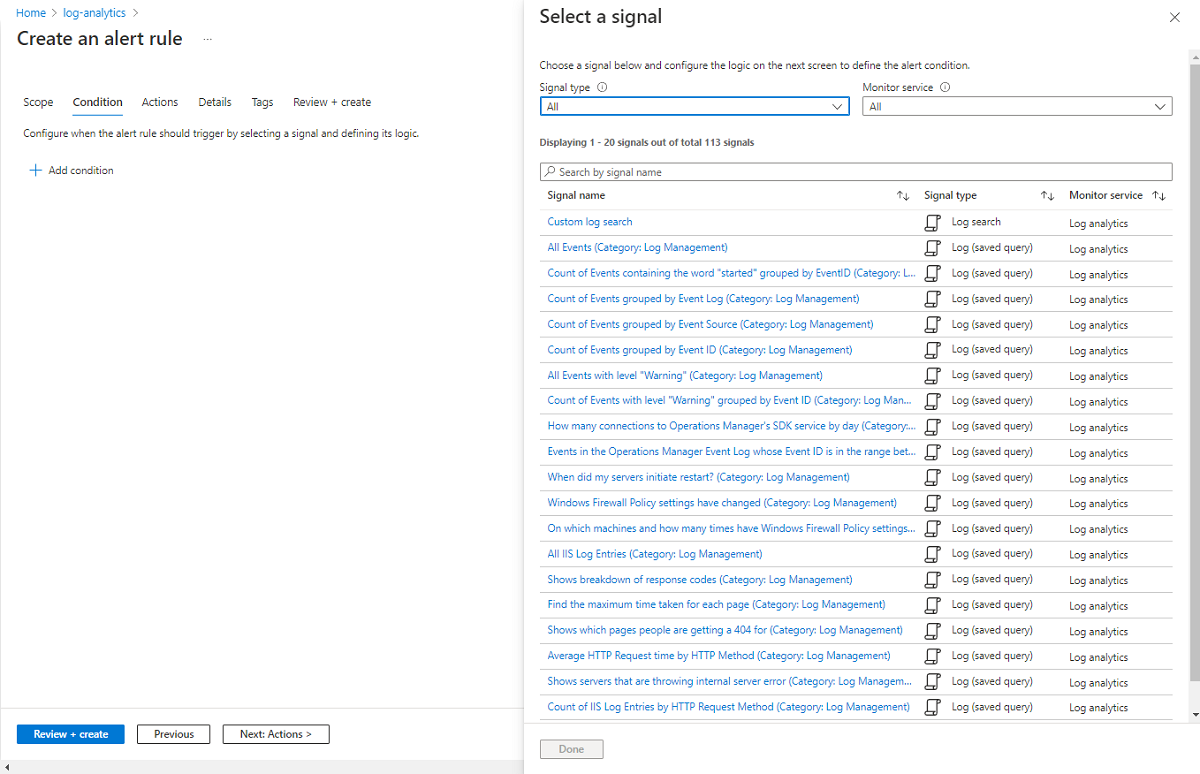
Afficher les règles d’alerte
Quand une alerte se déclenche, elle envoie des notifications à ses groupes d’actions. Vous pouvez également afficher l’alerte dans le portail Azure.
Dans le menu de gauche, sélectionnez Alertes. Toutes les alertes ouvertes pour les ressources sont incluses dans l’affichage.
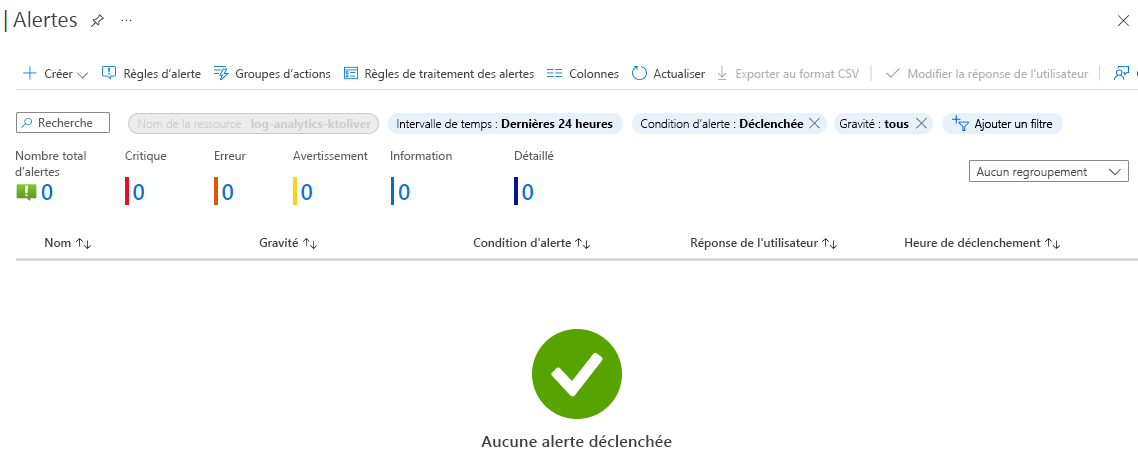
Pour afficher des alertes de cette gravité, sélectionnez une gravité : Vous pouvez ajouter des filtres pour afficher des sous-ensembles de résultats d’alerte.
Pour afficher les détails d’une alerte, sélectionnez son nom.